Sett opp Ally i Blackboard Learn Original og Ultra
Konfigurering av Ally i Blackboard Learn
Vi tar oss av konfigureringen. Hvis du ikke har Ally installert ennå, kan du kontakte Blackboard-representanten din eller sende en henvendelse på Behind the Blackboard.
Mer om hvordan Ally er konfigurert i et Blackboard Learn-miljø
Er du klar til å komme i gang? Når Ally-integreringen er etablert, kan du kontrollere tilgjengeligheten for Ally i Verktøy-området på administratorpanelet.
Administratorpanel > Verktøy > Ally
Åpne Ally-konfigurasjon
Fra Ally-konfigurasjon kan du slå av og på Ally i alle dine emner og opprette egendefinerte hjelpeinnstillinger.
Gå til administratorpanelet for å finne Ally-konfigurasjon.
Ser du ikke Ally-konfigurasjonen på administratorpanelet? Gå til vanlige spørsmål for å feilsøke.
Ally konfigurerer emner
Konfigurer emner
Gå til siden for Ally-konfigureringen, og slå på Ally for alle eller bare enkelte emner. Det er opp til deg.
- Se hvor mange av emnene dine Ally brukes for.
- Aktiver eller deaktiver Ally for alle eksisterende emner. Avgjør på forhånd om du også vil aktivere det for alle fremtidige emner.
- Søk etter enkeltemner. eller filtrer alle emner etter aktivert, deaktivert og semester
- Slå Ally av eller på for enkeltemner.
Slå Ally av eller på for enkeltemner
Når Ally er aktivert, kan undervisere og studenter dra nytte av tilgjengelighetsresultater, undervisertilbakemelding og alternative formater som gjøres tilgjengelige via Ally.
Institusjonsrapporten er tilgjengelig for alle emner. Det spiller ingen rolle om Ally er av eller på for dem. De ulike emnene vises i institusjonsrapporten.
Gå til siden for Ally-konfigurering, og finn frem til et emne du vil oppdatere. Bruk Search-feltet og filtrene til å søke etter emnets tittel, ID og kode.
Velg Enable eller Disable under Enabled-kolonnen for å aktivere eller deaktivere Ally.
- Ally er deaktivert: Velg Enable course UI integration for å aktivere Ally
- Ally er aktivert: Velg Disable course UI integration for å deaktivere Ally
Slå Ally av eller på for alle emner
Er du usikker på om Ally brukes for alle emner eller ikke? Øverst på siden for Ally-konfigurering ser du hvor mange av emnene dine Ally for øyeblikket brukes for.
Når Ally er aktivert, kan undervisere og studenter dra nytte av tilgjengelighetsresultater, undervisertilbakemelding og alternative formater som gjøres tilgjengelige via Ally.
Institusjonsrapporten er tilgjengelig for alle emner. Det spiller ingen rolle om Ally er av eller på for dem. De ulike emnene vises i institusjonsrapporten.
Du kan aktivere eller deaktivere Ally for alle eksisterende emner på Ally Configuration-siden. Velg Disable/enable all courses og så Disable eller Enable.
Velg Enable in future courses hvis du vil at Ally automatisk skal brukes for nye emner.
Hvis du ikke velger dette, blir ikke Ally aktivert for nye emner. Hvis du vil aktivere Ally senere, kan du aktivere Ally for enkeltemner.
Når du har valgt å aktivere eller deaktivere Ally for alle emner, må du bekrefte valget. Velg Enable eller Disable – avhengig av hva du vil gjøre. Velg Cancel hvis du har ombestemt deg og ikke vil endre noe likevel.
Slå Ally eller på bare for alle nye emner
Når Ally er aktivert, kan undervisere og studenter dra nytte av tilgjengelighetsresultater, undervisertilbakemelding og alternative formater som gjøres tilgjengelige via Ally.
Institusjonsrapporten er tilgjengelig for alle emner. Det spiller ingen rolle om Ally er av eller på for dem. De ulike emnene vises i institusjonsrapporten.
Velg Enable in future courses hvis du vil at Ally automatisk skal brukes for nye emner.
Hvis du ikke velger dette, blir ikke Ally aktivert for nye emner. Hvis du vil aktivere Ally senere, kan du aktivere Ally for enkeltemner.
Konfigurere hjelpeinnstillinger i Ally
Konfigurer innstillingene for hjelp for Ally-brukere
Konfigurere egendefinerte hjelpemeldinger som vises i Alternative formater og Tilbakemelding fra underviser modals. Slike egendefinerte hjelpemeldinger kan brukes for å lede studenter og undervisere til eksisterende institusjonsdokumentasjon, dele kontaktinformasjon og så videre. Når det ikke er konfigurert noen egendefinerte meldinger, leder Hjelp-lenker til disse sidene i Blackboard-hjelpen:
- Alternative formater: Denne siden forklarer hvordan og når ulike alternative formater kan brukes.
- Hjelp for undervisere: Alt undervisere trenger å vite om Ally i emnene deres
Egendefinert hjelpeinnhold kan konfigureres under Ally-konfigurering og bruker Markdown-formatet for å levere strukturerte og tilgjengelige meldinger.
- Gå til Ally-konfigurering, og velg Innstillinger for hjelp.
- Velg om du vil bruke standard eller egendefinert hjelp for både tilbakemelding for undervisere og alternative formater.
- Hvis du velger alternativet for egendefinert hjelp, må du redigere den egendefinerte meldingen.
Bruk Markdown-formatet for å lage en strukturert (og tilgjengelig) melding.
- Velg Lagre endringene.
Konfigurer eksperthjelp
Gi underviserne og studentene ved institusjonen din enkel tilgang til teamet med tilgjengelighetseksperter. Aktiver eksperthjelp for å gi brukerne en løsning for å be om mer hjelp direkte fra panelene for undervisertilbakemelding og alternative formater.
Når noen sender inn en forespørsel, blir det sendt en e-post med forespørselen sammen med detaljer om det aktive emnet, innholdselementet og brukeren til e-postadressen du konfigurerer.
- Gå til Ally-konfigurering, og velg Innstillinger for hjelp.
- Velg Legg inn egendefinert hjelp for både Hjelp for undervisertilbakemeldingen og Hjelp for alternative formater.
- Velg Aktiver eksperthjelp.
- Skriv inn e-postadressen for teamet ditt med tilgjengelighetseksperter.
- Velg Lagre endringene.
Ally API-brukeren for Blackboard Learn-integreringen må få tillatelsen «Administrator Panel (Users) > Users» eller «system.user.view» for at Ally skal kunne inkludere studentenes navn og e-postadresser i e-postene med forespørslene om hjelp. Ally API-brukeren for Moodle-integreringen må få tillatelsen «moodle/user:viewalldetails» for at Ally skal kunne inkludere studentenes navn og e-postadresser i e-postene med forespørslene om hjelp.
Tilpass Ally-funksjoner
Tilpass Ally-funksjonsflagg
Du kan slå enkelte funksjoner på eller av for å tilpasse Ally slik at de passer institusjonsinnstillingene dine.
I modulen Ally-konfigurasjonavgjør du hvilke funksjoner du vil aktivere.
- Gå til Ally-konfigurering og velg Funksjoner.
- Finn frem til funksjonen du vil slå av eller på, og velg den.
- Oversatt versjon av alternativt format Studentene kan laste ned et oversatt alternativt format for en original fil.
- Alternativ format for BeeLine Reader: Studentene kan laste ned et alternativt format for BeeLine Reader.
- Åpne underviserens tilbakemelding fra institusjonsrapporten: Gi administratorer, tjenester for funksjonshemmede og instruksjonsdesignere tilgang til undervisertilbakemeldingen.
- Undervisertilbakemeldingen om innhold i redigeringsverktøyet for rik tekst: Undervisere og administratorer har tilgang til tilbakemeldinger om innhold som er opprettet i LMS WYSIWYG-redigeringsverktøyet.
- Ally-dataintegrering i Impact by Instructure (tidligere EesySoft): Institusjoner med Impact by Instructure-lisens kan gi mer detaljert oppfølging av samhandlinger i modalen for alternative formater, undervisertilbakemelding og rapporten om emnetilgjengelighet Institusjoner kan bruke disse dataene til å ta i bruk rapporter og kampanjer i Impact by Instructure. Impact by Instructure-integreringen er deaktivert som standard.
Denne integreringen krever en Impact by Instructure-lisens.
- Velg Aktiver eller Deaktiver for å slå funksjonen på eller av.
Konfigurer rapport om emnetilgjengelighet
Konfigurer rapport om emnetilgjengelighet for emner for Blackboard Learn
Legg til rapporten for tilgjengelighetsemne til underviser i din versjon av Blackboard Learn.
- Blackboard Learn SaaS 3500 2018 og Learn 9,1 Q4 og nyere
- Blackboard Learn SaaS tidligere enn 3500 og Learn 9,1 spm 2017 CU3 og nyere
- Blackboard Learn med grunnleggende LTI Building Block
Er du usikker på hvilke trinn du bør følge? Logg på Blackboard Learn som administrator og gå til Administratorpanel. Versjonsnummeret ditt vises der.
Vanlige spørsmål
Vanlige spørsmål fra administratorer om Ally og Bb Learn
Hvilke Blackboard Learn-versjoner har støtte for Ally?
Blackboard Ally støttes i Learn 9.1 Q2 2017 CU3 og nyere. Den er også tilgjengelig for Learn SaaS i både Original- og Ultra-emnevisningen.
Solaris som er lagret på egne servere, støttes ikke.
Kan du gi vurdering til innhold i Mitt innhold i Blackboard Learn før innholdet brukes i et emne?
Ally vurderer bare innhold som brukes i emner. Ubrukt innhold kan forvrenge institusjonsrapporten og inkluderes ikke.
Du kan laste opp innhold til en skjult mappe i et emne hvis underviserne vil komme med tilgjengelighetsoppdateringer før de gjør innholdet tilgjengelig.
Skanner Ally alt innhold i Mitt innhold?
For øyeblikket skanner Ally bare elementer som er lagt ved i selve emnet. Det betyr at rapporteringen bare inkluderer elementer studenten har tilgang til. Ubrukt innhold inkluderes ikke.
Hvorfor bruker jeg ikke Ally-konfigurasjon i min administratorpanel?
Du trenger Blackboard Learn SaaS 3700.3.0 eller Blackboard Learn Q4 2019 (eller høyere) for å se Ally-konfigurasjon på administratorpanelet.
Hvis du er i riktig versjon, vil ikke Blackboard Learn alltid plukke opp automatisk denne nye lenken når du oppgraderer til denne versjonen. Hvis det er tilfellet, kan du veksle tilgjengeligheten til Ally Building Block til Frakoblet og deretter til På senere. På det tidspunktet vil Ally-konfigurasjon-lenken bli tilgjengelig.
Hvis du bruker en tidligere utgivelse, gir vi deg instruksjoner på hvordan du åpnerAlly-konfigurasjon under oppsett.
Hvis du fortsatt ikke har tilgang, send inn en forespørsel i Behind the Blackboard.










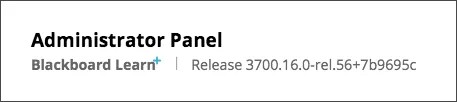
 Bli med i Ally-brukergruppen
Bli med i Ally-brukergruppen